在局域网中,我们经常需要将文件从一台电脑传输到另外一台电脑,如何实现呢?可以通过将两台电脑通过网线直连,并通过设置共享文件的方式将电脑文件发送过去。具体设置如下:
两台存在于局域网中的计算机传输文件需要使用到共享功能,而在XP系统中共享也是受到诸多限制,我们需要将这些限制一一设置好,就可以轻松使用共享,那我们该如何配置共享环境呢?参见下文。

一、共享的条件:
1、配置IP地址和电脑在局域网内可以连通;
2、关闭防火墙;
3、更改“本地策略”;
4、共享需要访问的文件夹。
END
1、配置IP地址
首先在“电脑A”上配置IP地址;
(1)、在“开始菜单”打开“控制面板”;
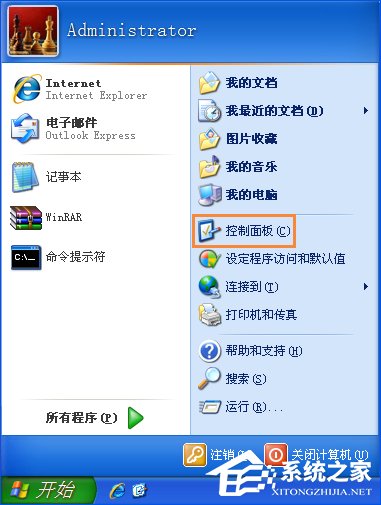
(2)、找到“网络连接”打开;
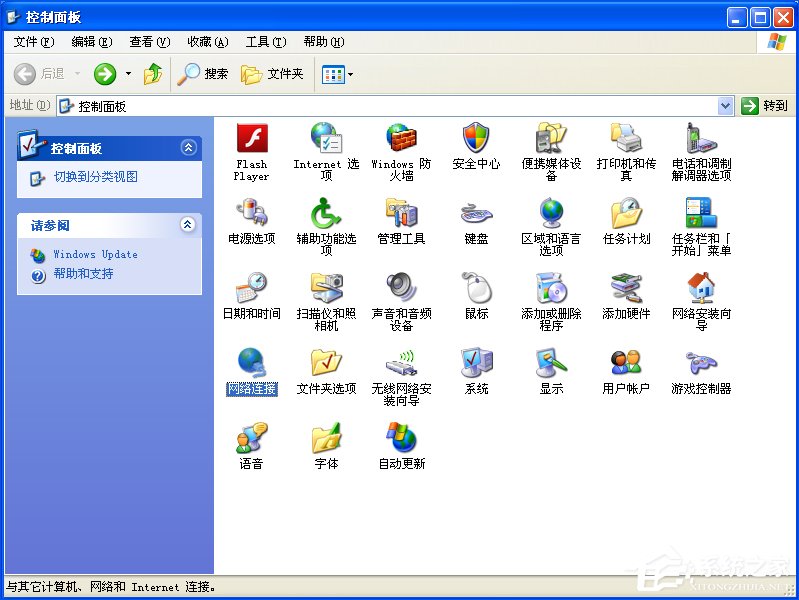
(3)、右键单机“本地连接”--“属性”;

(4)、双击“Internet协议(TCP/IP)”;

(5)、选择“使用下面IP地址”;
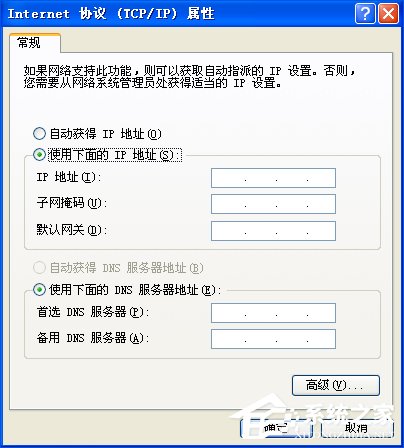
(6)、在“ip地址”和“子网掩码”分别输入“192.168.1.55”和“255.255.255.0”,确定;
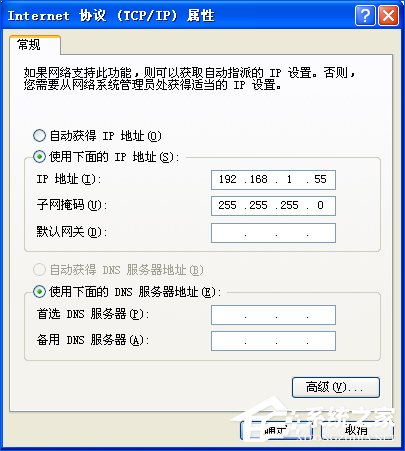
(7)、在“电脑B”上重复2-8步,“ip地址”和“子网掩码”改成“192.168.1.66”和“255.255.255.0”,确定。

END
2、关闭防火墙
(1)、打开控制面板;
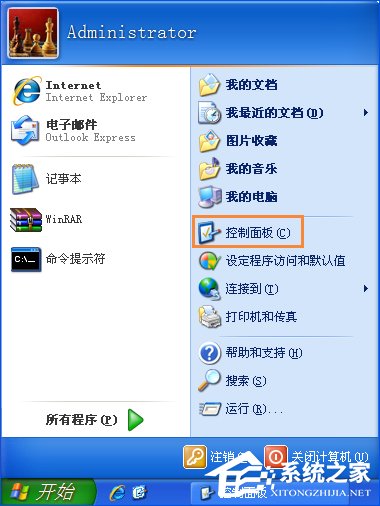
(2)、找到“Windows防火墙”“关闭”;
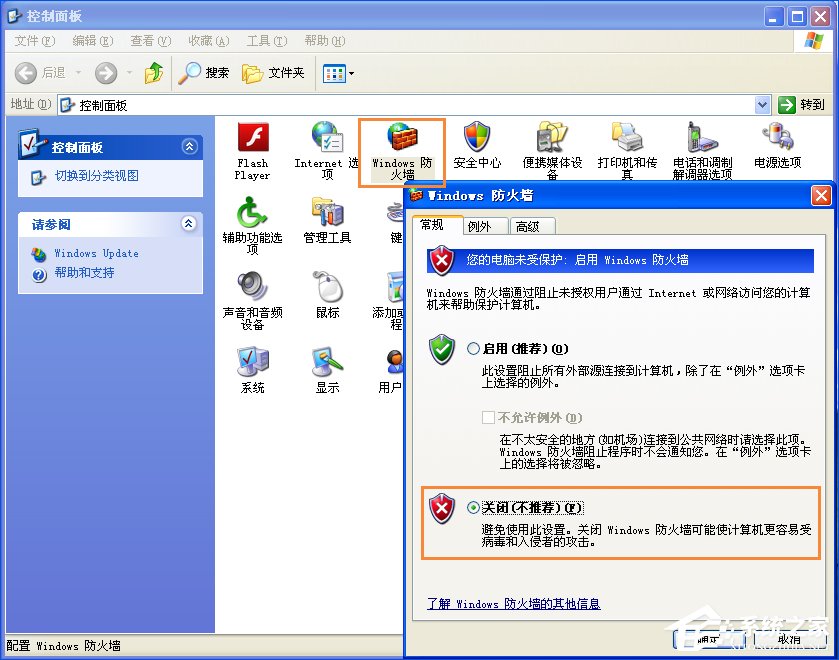
(3)、单机“确定”。
END
3、更改“本地策略”
(1)、“开始”--“运行”输入“gpedit.msc”“确定”,展开“Windows设置”--“本地策略”--“安全选项”;

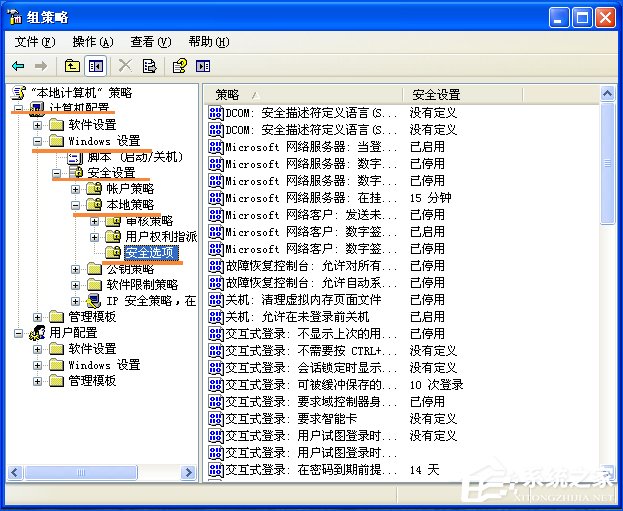
(2)、将“帐户: 使用空白密码的本地帐户只允许进行控制台登录”双击;

(3)、双击改为“已停用”并确定。
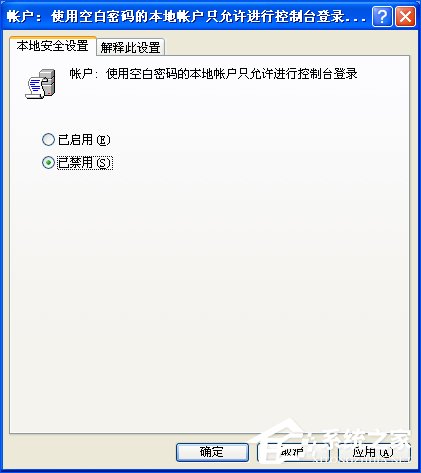
END
4、共享需要访问的文件夹
(1)、右键“文件”--“属性”;

(2)、选择“共享”--“共享此文件夹”单机“确定”。
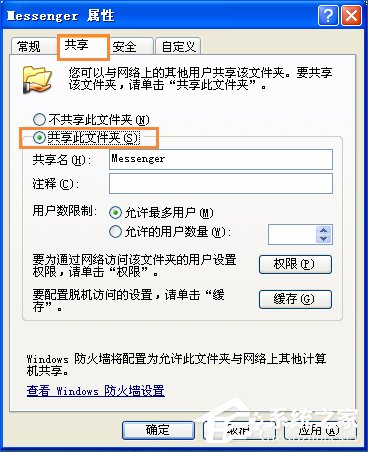
END
5、访问文件
较后在“电脑A”上访问“电脑B”,在电脑A上打开“开始菜单”--“运行”输入:\\192.168.1.2\test 确定,即可访问。


END
注意事项:
1、两台电脑都要配置IP地址,就是较早大步;
2、要共享哪一个电脑就在那个电脑上操作第2-4大步;
3、用完后要把“帐户: 使用空白密码的本地帐户只允许进行控制台登录”还原为“已停用”,如果开启的,可能会不安全。
共享的文件使用过后也需要花费一些手脚去取消共享,因为共享对于系统安全来说,是很不安全的行为。
总之,上述方式虽然方便了文件传输,但也使得电脑文件存在泄密的风险。尤其是员工通过私自带电脑通过网线与公司内部电脑直连,并通过共享文件的方式将公司重要的机密文件拷贝出去,将会给企业带来巨大的风险。因此,在公司局域网中,我们需要禁止通过网线直连拷贝电脑文件的行为。这可以通过第三方软件来实现。
大势至电脑文件防泄密系统(下载地址:http://www.grabsun.com/monitorusb.html)是一款专门禁用U盘、禁用USB存储设备的软件,通过本系统还可以禁止网页文件上传、禁止网盘上传电脑文件、禁止邮件附件上传、禁止QQ发送文件以及禁止论坛上传文件等,全面防止通过一切途径泄露电脑文件的行为。如下图所示:
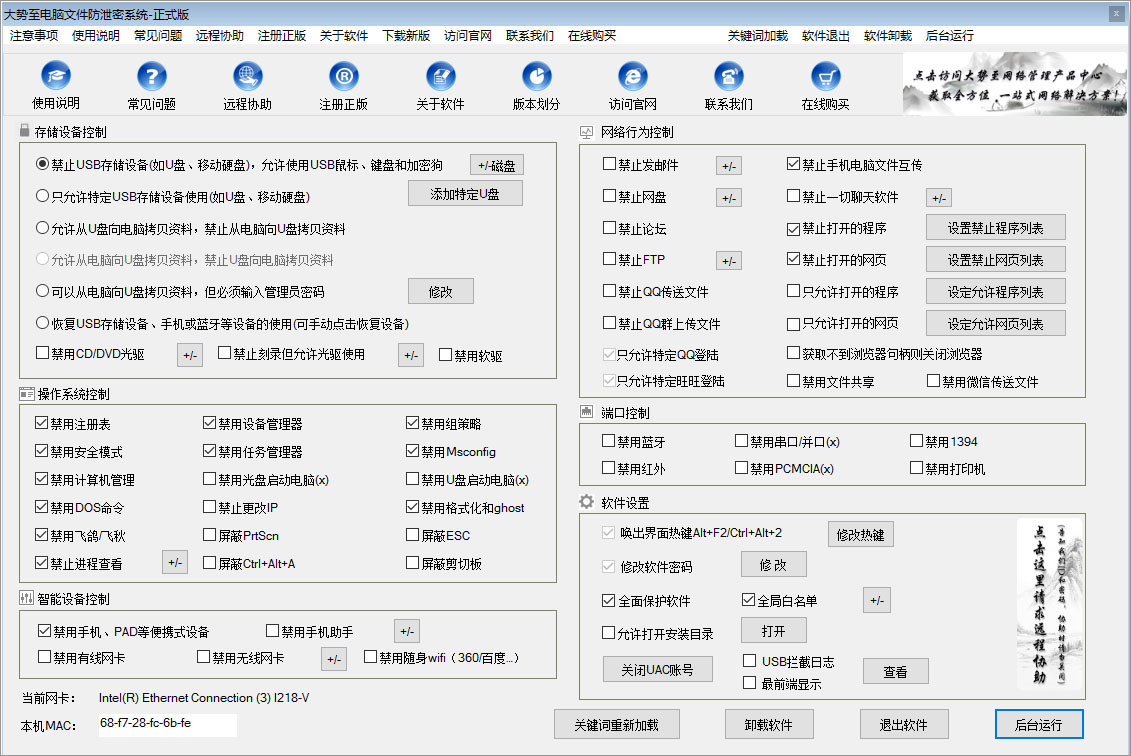
大势至电脑文件防泄密系统集成了禁止两台电脑网线直连、防止通过共享拷贝电脑文件的行为。具体设置方法如下:
此功能启用的方法:鼠标单击选择单个或批量主机,然后点击下面的“配置策略”。如下图所示:

然后即可弹出配置策略的窗口界面,然后在“只允许访问的内网白名单MAC地址表”前面的小框内打勾,并点击后面的“+-”,即可添加允许本机访问的MAC地址列表,添加方法与前述相同。如下图所示:
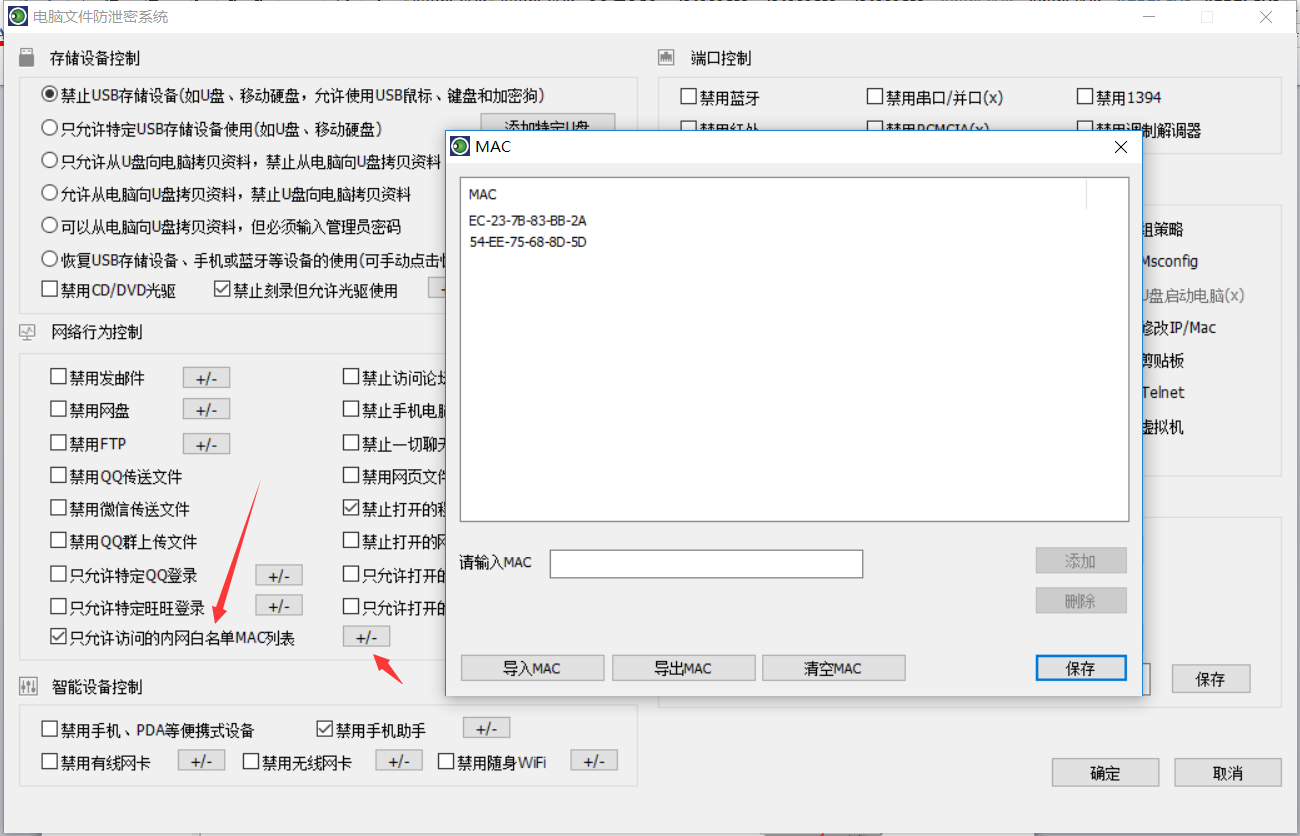
同时,添加MAC地址的方法也不用手工输入,可以在软件的主机列表的某个主机上面右键点击,然后点击“复制MAC”即可,然后在刚才MAC地址输入窗口这里粘贴,添加,保存即可。如下图所示:
.png)
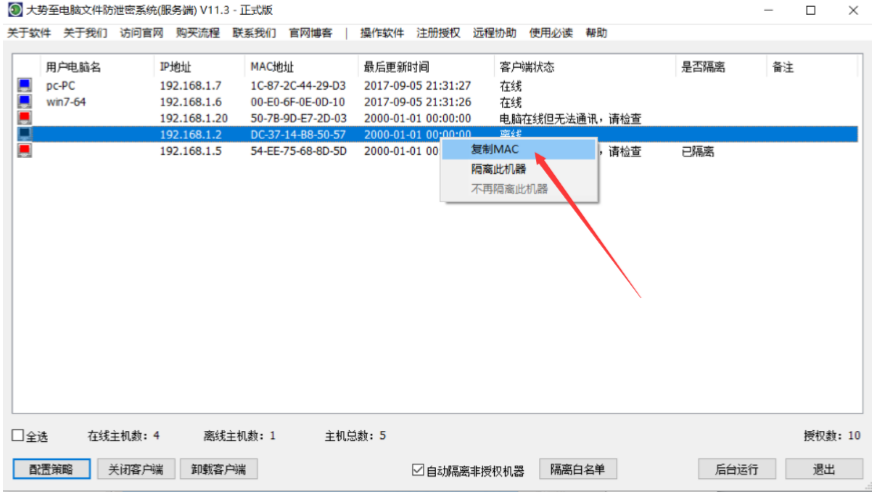
同时,可以在软件界面的“操作软件”菜单里面,选择“导出MAC地址列表”,则可以导出所有电脑的MAC地址,然后指派策略时批量导入即可,如下图所示:
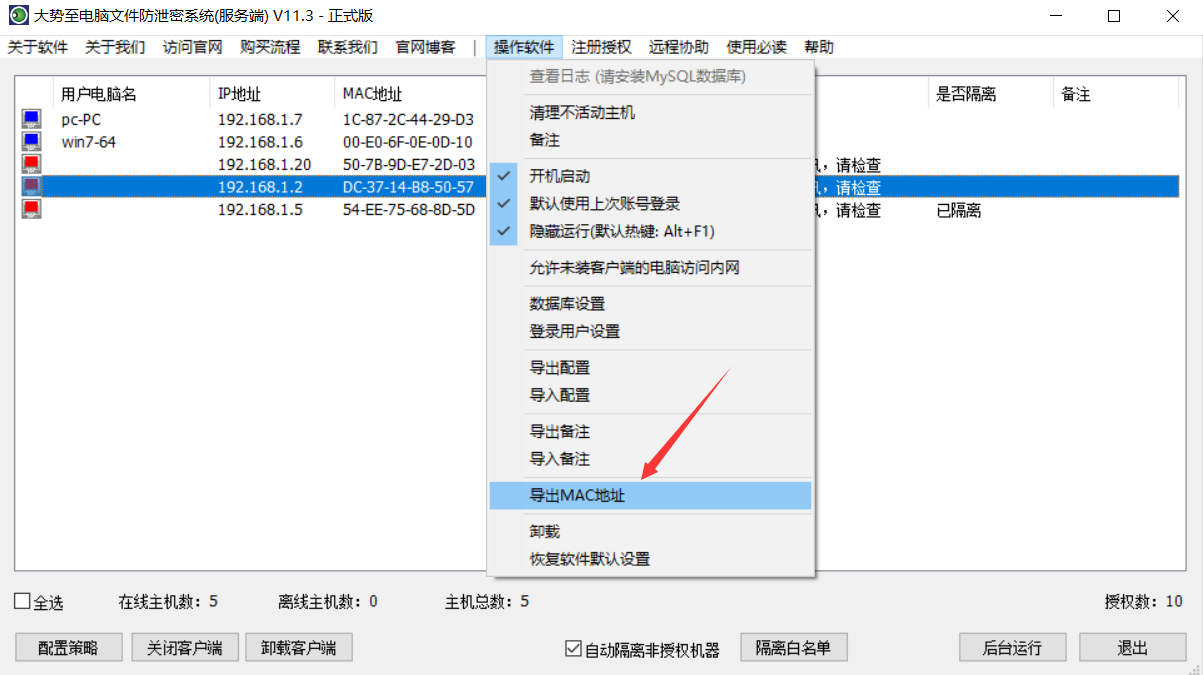
同时,为了确保客户端电脑可以与管理端通讯,并可以访问互联网,所以在批量导入MAC地址之前,建议先将网关的MAC地址和管理端的MAC地址导出,然后将其复制到要批量导入的MAC地址表中,然后再全部导入即可。如下图所示:

导入之后,点击“保存”,然后再点击“确定”,即可将白名单MAC地址指派到此主机或选中的批量主机上面。至此,就实现了只让此主机访问白名单MAC地址的功能。
此外,当从白名单MAC地址表中删除某个MAC地址,则客户端电脑将实时无法再次访问此主机,被删除MAC地址的电脑也将无法访问白名单主机。
同时,当局域网有电脑无需安装客户端,且还需要与内网电脑通讯时,则可以在“操作软件”里面勾选“允许未安装客户端的电脑访问内网”即可,然后局域网没有安装客户端的电脑就可以访问内网了。如下图所示:

至此,我们就实现了禁止两台电脑网线直连、禁止一台电脑连接两台电脑的行为。
此外,为了进一步保护电脑文件安全,禁止局域网电脑私自设置共享文件,防止通过自己携带外来电脑访问公司电脑共享文件的行为。在软件界面上勾选“禁止网络共享”即可。如下图所示:

至此,我们就完全禁止了防止网络共享、防止两台电脑网线直连访问共享文件的方式泄密电脑文件的行为。